APP SECURKEYPAD IPHONE Manuale Edizione 1.0
|
|
|
- Eleonora Valentini
- 7 anni fa
- Visualizzazioni
Transcript
1 APP SECURKEYPAD IPHONE Manuale Edizione 1.0
2 Securforce Srl info@securforce.com web : Rev. 1.0 del 01/06/2014 Ver. firmware 6.XX
3 Manuale installatore pag INTRODUZIONE La guida al prodotto si riferisce all uso della applicazione SecurKeypad per piattaforma IOS ( Iphone e Ipad ) PRINCIPALI CARATTERISTICHE La centrale di allarme SecurLAN, equipaggiata con modulo TCP/IP, può essere controllata e gestita tramite applicazione mobile chiamata SecurKeypad ( cercare su ITunes o Apple Store ). L applicazione è compatibile e disponibile sia per piattaforma Iphone che per piattaforma Ipad. Due sono le versioni disponibili : versione LE ( gratuita ) solo per valutazione prodotto versione FULL ( a pagamento ) per gestione impianti multipli La versione LE si collega in automatico ad una centrale di TEST su cui è possibile valutare le prestazioni del prodotto. Il codice utente da usare è La versione LE non può modificare il profilo di default o salvare un profilo personale. La versione FULL ha abilitato tutte le funzioni della App e può memorizzare un numero illimitato di profili di centrale. L applicazione può controllare la centrale SecurLAN tramite Tastiera Virtuale, gestire le uscite tecnologiche e leggere la Memoria Eventi in modalità elenco. Dopo aver scaricato l applicazione dall Apple Store una Icona come da immagine a destra apparirà sullo desktop del Vostro dispositivo. Avviare l applicazione. Se il vostro dispositivo è collegato alla rete, l applicazione tenterà immediatamente di collegarsi al profilo di default ( profilo demo di una centrale di prova installata presso la sede di Securforce ). Se la connessione avverrà con successo apparirà lo schermo della Tastiera Virtuale. Per chiudere la Tastiera Virtuale ed entrare nella pagine delle impostazioni toccare il simbolo dell ingranaggio posto in basso a destra. Apparirà la pagine delle impostazioni. TASTIERA VIRTUALE La pagina delle impostazioni mostra : 1) Il nome del Profilo di centrale attivo alla connessione ( SecurForce free default ), 2) il tasto Registro Eventi ( lettura diretta della memoria eventi di centrale ), 3) il tasto Gestione Uscite ( comando manuale delle uscite tecnologiche di centrale ), 4) il tasto Gestione profili di sistema ( programmazione del profilo utente di centrale per connessione remota, 5) in basso, nel blocco GENERALI, il tasto Accesso con Codice. Abilitazione/disabilitazione di una password di protezione all avvio della App. Il blocco Profilo di sistema indica quale dei profili memorizzati è pronto ed attivo alla connessione con la centrale. Per creare o modificare un profilo di connessione toccare il tasto Gestione profili di sistema. Apparirà :
4 Manuale installatore pag PROFILI DI SISTEMA Di default l unico profilo di centrale attivo è SecurForce Free. Il profilo SecurForce Free è relazionato alla connessione con la centrale di allarme demo di Securforce. Tale profilo è utilizzato comeprofilo di test della connessione. Per creare un nuovo profilo, adatto alla Vostra connessione remota, agire come segue. Dalla lista dei profili premere il tasto MODIFICA posto in alto a destra. Si aprirà il pannello AGGIUNGI dove è possibile introdurre i parametri di connessione del profilo. Nome del sistema : nome che apparirà nella lista dei profili Indirizzo IP : indirizzo di connessione, può essere di tipo numerico ( es ) oppure di tipo Alias ( es. securforce.homepc.it ) se ci si è registrati al servizio DDNS di Securforce ( IP dinamico ). Porta : è la porta di monitoraggio che è stata definita sul modulo TCP installato sulla centrale di allarme (default 2101). Impostarla in accordo con la programmazione di centrale. Criptaggio tastiera : di default in centrale il parametro è impostato ON Impostarlo in accordo con la programmazione di centrale Criptaggio monitor : di default in centrale il parametro è impostato ON Impostarlo in accordo con la programmazione di centrale Codice di sicurezza : è il codice di protezione all accesso da remoto verso la centrale di allarme. Viene definito in programmazione di centrale ed ha lunghezza fissa a 6 cifre numeriche. Impostarlo in accordo con la programmazione di centrale LISTA DEI PROFILI Audio sistema : se impostato in ON permetterà di sentire i suoni di sistema della centrale di allarme. L audio del telefono seguirà i suoni di tastiera allo stesso modo della tastiera collegata alla centrale. Terminate le impostazioni premere su FATTO ( in alto a destra ). Il profilo verrà salvato ed aggiunto alla lista degli altri profili. Per selezionare il profilo da utilizzare per la connessione toccare la riga con il nome del profilo. Una spunta si posizionerà alla destra del nome ad indicare che il profilo selezionato sarà quello utilizzato. Premere INDIETRO ( in alto a sinistra ). Si ritornerà al pannello delle IMPOSTAZIONI. In alto viene mostrato il profilo di connessione attivo ( Securforce free o quello selezionato ). Premere su INDIETRO e si avvierà la connessione con la centrale. Se le impostazioni sono corrette, la rete è disponibile e la centrale di destinazione è pubblica, la tastiera virtuale si attiverà ed il display mostrerà le stesse informazioni del display delle tastiere collegate alla centrale. Da questo momento in poi è possibile agire sulla centrale di allarme con le stesse autorizzazioni e procedure delle tastiere collegate alla centrale. Se la connessione con la centrale dovesse fallire un messaggio apparirà a video indicando la fallita connessione. Verificare le impostazioni del profilo, le impostazioni della rete ed assicurarsi che la centrale a cui ci si sta connettendo sia correttamente pubblicata. Per chiudere la connessione attiva, dal pannello tastiera virtuale, premere sulla icona ingranaggio posta in basso a destra. La connessione tastiera si chiude e si ritorna al pannello impostazioni.
5 Manuale installatore pag REGISTRO EVENTI Nel pannello IMPOSTAZIONI è presente il tasto Registro Eventi. Il tasto Registro Eventi apre una comunicazione con il profilo della centrale attiva per leggere il contenuto della memoria eventi presente in centrale. Un box al centro dello schermo mostra il conteggio delle righe di memoria dalla centrale. La quantità di righe di memoria è diversa a seconda del tipo di centrale SecurLAN a cui ci si collega. Se si desidera fermare la lettura toccare il box del contatore. La lettura si arresta e viene mostrato quanto letto fino allo stop. E possibile scorrere lungo la lista e consultare quanto è successo. Per uscire dal pannello Registro Eventi premere INDIETRO. Si ritornerà al pannello IMPOSTAZIONI. 2.2 GESTIONE USCITE Dal pannello Gestione Uscite è possibile programmare e comandare le uscite tecnologiche di centrale. Le uscite possono essere comandate singolarmente o a gruppi. Per prima cosa deve essere creata l uscita ed a seguire sarà possibile anche associare l uscita ad un comando di gruppo. NOTA : un comando di gruppo deve contenere almeno 2 uscite ed una uscita può essere collocata solo in un gruppo. Entrando la prima volta nel pannello Gestione Uscite non si troverà nessuna uscita programmata ed utilizzabile. Per programmare le uscite premere su MODIFICA. A seguire premere sul tasto +. Appare un box con la scelta di aggiungere una uscita od un gruppo di uscite. Selezionare Aggiungi Uscita. Verrà proposta la programmazione dell uscita con NOME e NUMERO. NOME è il nome che apparirà nell elenco delle uscite comandabili ( es. Comando luci ). NUMERO USCITA è il numero fisico della uscita di centrale programmata come tecnologica ( da 001 a 252 ). Per il corretto numero di uscita e relativa programmazione riferirsi al manuale della centrale di allarme. Impostato NOME e NUMERO USCITA premere su FATTO. Apparirà un box di comando uscita con relativa descrizione. Con la stessa procedura continuare a programmare le uscite che si desidera comandare. Terminata la programmazione delle uscite desiderate il pannello Gestione Uscite mostrerà tutte le uscite comandabili. Per aggiornare lo stato delle uscite, al reale stato di centrale, trascinare lo schermo verso il basso. Un messaggio di aggiornamento in corso viene mostrato sulla parte alta dello schermo. In alternativa uscire e rientrare dal pannello Gestione Uscite. A questo punto per comandare l uscita basterà toccare la riga di descrizione. L icona posta alla sinistra della descrizione seguirà lo stato dell uscita ( icona accessa = uscita attiva ). L uscita può essere di tipo IMPULSIVO o BISTABILE a seconda della programmazione impostata in centrale.
6 Manuale installatore pag. 04 Per creare un Gruppo di Uscite ritornare sul comando MODIFICA e poi AGGIUNGI ( + ). Quando appare il box Aggiungi selezionare Aggiungi Gruppo. Verrà mostrato di inserire il NOME del Gruppo ( nome che apparirà nella lista ) e sotto il Nome vengono mostrate tutte le Uscite programmate e disponibili. Per associare l uscita al gruppo, spuntare la riga dell uscita da accoppiare al gruppo. Minimo due uscite devono far parte di un gruppo. Selezionate le uscite ( spunta sulla riga ) il numero dell uscita apparirà all interno del gruppo. Premere su FATTO per salvare la programmazione. Si ritorna al pannello Gestione Uscite con la lista delle uscite e dei gruppi comandabili. Per aggiornare lo stato delle uscite al reale stato di centrale trascinare lo schermo verso il basso. Un messaggio di aggiornamento in corso viene mostrato sulla parte alta dello schermo. In alternativa uscire e rientrare dal pannello Gestione Uscite. Dal pannello sarà ora possibile inviare comandi singoli o di gruppo. Il comando di gruppo sarà sempre confermato dallo stato dell icona della singola usci
7 Manuale installatore pag ACCESSO CON CODICE La funzione ACCESSO CON CODICE consente di proteggere l accesso alla applicazione. Un codice a 4 cifre può essere programmato ed abilitato. Premere su ABILITA CODICE. Viene proposto di inserire 4 cifre. Inserire le cifre e confermare di nuovo il codice. L accesso con codice può essere disabilitato. Entrare in Accesso con Codice e selezionare DISABILITA CODICE. Verrà richiesta per conferma la password in uso. Dopo averla inserita correttamente la protezione con codice alla applicazione verrà disabilita.
8
Software per centrali SecurLAN KEYPAD E VIDEO-KEYPAD 2.0
 Software per centrali SecurLAN KEYPAD E VIDEO-KEYPAD 2.0 Versione 01-02-2011 Securforce Srl email : info@securforce.com web : www.securforce.com Rev. 1.0 del 01/02/11 Ver. Software 2.0 Manuale Keypad e
Software per centrali SecurLAN KEYPAD E VIDEO-KEYPAD 2.0 Versione 01-02-2011 Securforce Srl email : info@securforce.com web : www.securforce.com Rev. 1.0 del 01/02/11 Ver. Software 2.0 Manuale Keypad e
SECURLAN Manuale tastiera virtuale JAVA Edizione 1.0
 SECURLAN ----------------------- Manuale tastiera virtuale JAVA Edizione 1.0 Manuale tastiera Java pag. 01 1.0 - IL MODULO TCP/IP WIRED o WIRELESS L interfaccia plug in TCP / IP permette di inserire la
SECURLAN ----------------------- Manuale tastiera virtuale JAVA Edizione 1.0 Manuale tastiera Java pag. 01 1.0 - IL MODULO TCP/IP WIRED o WIRELESS L interfaccia plug in TCP / IP permette di inserire la
Funzioni Principali dell APP ENTR
 Funzioni Principali dell APP ENTR 1. Impostare il proprietario 2. Trovare la serratura 3. Chiudere/Riaprire 4. Menù 5. Aggiungere un utente 6. Gestione dell utente 7. Ottenere la chiave 8. Cancellare una
Funzioni Principali dell APP ENTR 1. Impostare il proprietario 2. Trovare la serratura 3. Chiudere/Riaprire 4. Menù 5. Aggiungere un utente 6. Gestione dell utente 7. Ottenere la chiave 8. Cancellare una
 . Il DVR supporta la connessione WebServer tramite Browser Internet Explorer. La porta Web Server di default è la 3000 ( Es. http://192.168.1.100:3000 ). Manuale d uso DVR 401L MANUALE
. Il DVR supporta la connessione WebServer tramite Browser Internet Explorer. La porta Web Server di default è la 3000 ( Es. http://192.168.1.100:3000 ). Manuale d uso DVR 401L MANUALE
Mod DS A LBT 8563 SOFTWARE DI PROGRAMMAZIONE PER MODULO DI CHIAMATA E CENTRALINO 2VOICE
 Mod. 1083 DS 1083-022A LBT 8563 SOFTWARE DI PROGRAMMAZIONE PER MODULO DI CHIAMATA E CENTRALINO 2VOICE IndICE 1. DESCRIZIONE GENERALE...2 1.1 Requisiti di sistema...2 1.2 Installazione...2 2. PROGRAMMAZIONE
Mod. 1083 DS 1083-022A LBT 8563 SOFTWARE DI PROGRAMMAZIONE PER MODULO DI CHIAMATA E CENTRALINO 2VOICE IndICE 1. DESCRIZIONE GENERALE...2 1.1 Requisiti di sistema...2 1.2 Installazione...2 2. PROGRAMMAZIONE
Indice. Primo utilizzo Equalizzatore. Informazioni
 Guida per l utente Indice Primo utilizzo...4 Download...4 dell'applicazione Collegare...4 le cuffie tramite Bluetooth Schermata...5 principale Creare...6 un account utente Impostazioni audio...7 Controllo...7
Guida per l utente Indice Primo utilizzo...4 Download...4 dell'applicazione Collegare...4 le cuffie tramite Bluetooth Schermata...5 principale Creare...6 un account utente Impostazioni audio...7 Controllo...7
Bridgemate App. Informazioni per i giocatori. Bridge Systems BV
 Bridgemate App Informazioni per i giocatori Bridge Systems BV Bridgemate App Informazioni per i giocatori Pagina 2 Indice Introduzione... 3 Scarica app... 3 Eseguire l app e creare un account... 4 Avvio
Bridgemate App Informazioni per i giocatori Bridge Systems BV Bridgemate App Informazioni per i giocatori Pagina 2 Indice Introduzione... 3 Scarica app... 3 Eseguire l app e creare un account... 4 Avvio
IT MANUALE UTENTE. Applicazione Comelit 1.0 disponibile su App Store e Google Play
 IT MANUALE UTENTE Applicazione Comelit 1.0 disponibile su App Store e Google Play Sommario Introduzione... 2 Registrazione Smart... 3 Utilizzo... 4 Legenda tasti...4 MENU...4 Gestione impianti...4 HOME
IT MANUALE UTENTE Applicazione Comelit 1.0 disponibile su App Store e Google Play Sommario Introduzione... 2 Registrazione Smart... 3 Utilizzo... 4 Legenda tasti...4 MENU...4 Gestione impianti...4 HOME
CH-6616 Losone +41 (0) , BSystem Sagl. 1.1 Meridiana per Android ii
 per CH-6616 Losone +41 (0)91 791 86 36 www.bsystem.ch info@bsystem.ch 2014, BSystem Sagl 1.1 Meridiana per Android ii Sommario 1 A cosa serve... 1 2 Configurazione iniziale... 1 2.1 Introduzione... 1 2.2
per CH-6616 Losone +41 (0)91 791 86 36 www.bsystem.ch info@bsystem.ch 2014, BSystem Sagl 1.1 Meridiana per Android ii Sommario 1 A cosa serve... 1 2 Configurazione iniziale... 1 2.1 Introduzione... 1 2.2
Manuale di installazione
 Manuale di installazione Manuale di installazione Riello Power Tools v. 2.2 Versione aggiornata Luglio, 2014 Pagina 1 Sommario 1-BENVENUTO!... 3 2-REQUISITI MINIMI COMPUTER... 3 3-NOTE PRELIMINARI... 3
Manuale di installazione Manuale di installazione Riello Power Tools v. 2.2 Versione aggiornata Luglio, 2014 Pagina 1 Sommario 1-BENVENUTO!... 3 2-REQUISITI MINIMI COMPUTER... 3 3-NOTE PRELIMINARI... 3
Istruzioni per l uso Siemens Gigaset A510IP
 Istruzioni per l uso Siemens Gigaset A510IP 1. Viva voce... 2 2. Messa in attesa (funzione hold)...2 3. Disattivare il microfono (funzione mute)...2 4. Trasferimento di chiamata... 2 5. Conferenza (massimo
Istruzioni per l uso Siemens Gigaset A510IP 1. Viva voce... 2 2. Messa in attesa (funzione hold)...2 3. Disattivare il microfono (funzione mute)...2 4. Trasferimento di chiamata... 2 5. Conferenza (massimo
Configurazione Stampante in WinDrakkar. Documentazione Utente. WinDrakkar
 Documentazione Utente WinDrakkar Versione Versione 1.0 Data Creazione 26/03/2014 Data Ultima Modifica 26/03/2014 Autore AR Destinatari Stato avanzamento Versione Autore Data Note 1.0 AR 26/03/2014 Initial
Documentazione Utente WinDrakkar Versione Versione 1.0 Data Creazione 26/03/2014 Data Ultima Modifica 26/03/2014 Autore AR Destinatari Stato avanzamento Versione Autore Data Note 1.0 AR 26/03/2014 Initial
ENAIP Trentino Centro Formazione Professionale Alberghiera Riva del Garda
 ENAIP Trentino Centro Formazione Professionale Alberghiera Riva del Garda Procedura di utilizzo dell applicazione Ristorazione scolastica v. 1.2a (5 novembre 2016) La procedura software Ristorazione scolastica
ENAIP Trentino Centro Formazione Professionale Alberghiera Riva del Garda Procedura di utilizzo dell applicazione Ristorazione scolastica v. 1.2a (5 novembre 2016) La procedura software Ristorazione scolastica
Aggiornamento del firmware della fotocamera
 Aggiornamento del firmware della fotocamera Grazie per aver scelto un prodotto Nikon. Questo manuale descrive come eseguire l aggiornamento del fi r m w a re. Se non siete sicuri di poter effettuare l
Aggiornamento del firmware della fotocamera Grazie per aver scelto un prodotto Nikon. Questo manuale descrive come eseguire l aggiornamento del fi r m w a re. Se non siete sicuri di poter effettuare l
Importante. Contenuto della scatola
 Quick Guide imagic Importante Per una corretta installazione del prodotto è necessario seguire passo passo le istruzioni contenute in questa guida. Non utilizzare nessun altro alimentatore al di fuori
Quick Guide imagic Importante Per una corretta installazione del prodotto è necessario seguire passo passo le istruzioni contenute in questa guida. Non utilizzare nessun altro alimentatore al di fuori
ELCART. Manuale di istruzioni/scheda tecnica
 PAGINA 1 DI 13 Videocamera Smart Assicurarsi, al primo utilizzo, che la Videocamera di smart Pan & Tilt, sia integra nella confezione e verificare che nessun accessorio sia mancante, come riportato nella
PAGINA 1 DI 13 Videocamera Smart Assicurarsi, al primo utilizzo, che la Videocamera di smart Pan & Tilt, sia integra nella confezione e verificare che nessun accessorio sia mancante, come riportato nella
Manuale Utente Guglielmo SmartClient
 Manuale Utente Guglielmo SmartClient Guida a Guglielmo SmartClient Versione: 1.0 Guglielmo Tutti i marchi citati all interno di questa guida appartengono ai loro legittimi proprietari. -2- 1. Introduzione
Manuale Utente Guglielmo SmartClient Guida a Guglielmo SmartClient Versione: 1.0 Guglielmo Tutti i marchi citati all interno di questa guida appartengono ai loro legittimi proprietari. -2- 1. Introduzione
MODULO WI-FI. V. documentazione 9.5 GUIDA PASSO - PASSO CONFIGURAZIONE APP HAIERSMART2 1
 V. documentazione 9.5 GUIDA PASSO - PASSO CONFIGURAZIONE APP HAIERSMART2 SMARTAIR2 1 2 Scaricare dal Play store di Google o Apple l applicazione Haier SmartAir2 (ver. 2.2 o superiore) 3 haiercondizionatori.it
V. documentazione 9.5 GUIDA PASSO - PASSO CONFIGURAZIONE APP HAIERSMART2 SMARTAIR2 1 2 Scaricare dal Play store di Google o Apple l applicazione Haier SmartAir2 (ver. 2.2 o superiore) 3 haiercondizionatori.it
Delibera AEEG 243/2013/R/EEL: adeguamento soglie di frequenza per gli impianti fotovoltaici di potenza superiore a 6 kw.
 Pag 1 di 19 Delibera AEEG 243/2013/R/EEL: adeguamento soglie di frequenza per gli impianti fotovoltaici di potenza superiore a 6 kw. Attenzione: Le presenti istruzioni sono valide esclusivamente per i
Pag 1 di 19 Delibera AEEG 243/2013/R/EEL: adeguamento soglie di frequenza per gli impianti fotovoltaici di potenza superiore a 6 kw. Attenzione: Le presenti istruzioni sono valide esclusivamente per i
come fare gps Usare il Navigatore di Google
 come fare gps Usare il Navigatore 15 di Google Usare il Navigatore di Google GOOGLE MAPS PERMETTE DI TROVARE IL PERCORSO PER ANDARE DA UNA LOCA- LITÀ A UN ALTRA, MA SI PUÒ FARE DI MEGLIO: GRAN PARTE DEI
come fare gps Usare il Navigatore 15 di Google Usare il Navigatore di Google GOOGLE MAPS PERMETTE DI TROVARE IL PERCORSO PER ANDARE DA UNA LOCA- LITÀ A UN ALTRA, MA SI PUÒ FARE DI MEGLIO: GRAN PARTE DEI
1. Introduzione. 2. Installazione di WinEMTFree. 3. Descrizione generale del programma
 Indice 1. Introduzione...3 2. Installazione di WinEMTFree...3 3. Descrizione generale del programma...3 4. Impostazione dei parametri di connessione...4 5. Interrogazione dei contatori...4 5.1 Sincronizzazione
Indice 1. Introduzione...3 2. Installazione di WinEMTFree...3 3. Descrizione generale del programma...3 4. Impostazione dei parametri di connessione...4 5. Interrogazione dei contatori...4 5.1 Sincronizzazione
Manuale versione Mobile (Smartphone Tablet)
 Manuale versione Mobile (Smartphone Tablet) Introduzione La versione mobile è una versione del gestionale Reali studiata apposta per l utilizzo da dispositivi mobili quali smartphone e tablet. La base
Manuale versione Mobile (Smartphone Tablet) Introduzione La versione mobile è una versione del gestionale Reali studiata apposta per l utilizzo da dispositivi mobili quali smartphone e tablet. La base
Guida alla configurazione di Invio
 Guida alla configurazione di Invio Questa guida spiega come utilizzare gli Strumenti di impostazione della funzione Invio per configurare la macchina per digitalizzare i documenti come e-mail (Invia a
Guida alla configurazione di Invio Questa guida spiega come utilizzare gli Strumenti di impostazione della funzione Invio per configurare la macchina per digitalizzare i documenti come e-mail (Invia a
Brainstorm. Troubleshooting. 1- Come trovare l indirizzo ip di un pc?... 2 Windows XP... 2 Windows Windows Mac OS X...
 Brainstorm Troubleshooting 1- Come trovare l indirizzo ip di un pc?... 2 Windows XP... 2 Windows 7... 3 Windows 8... 4 Mac OS X... 5 2- I viewer e/o i multicoordinator non riescono a collegarsi a QuizCoordinator,
Brainstorm Troubleshooting 1- Come trovare l indirizzo ip di un pc?... 2 Windows XP... 2 Windows 7... 3 Windows 8... 4 Mac OS X... 5 2- I viewer e/o i multicoordinator non riescono a collegarsi a QuizCoordinator,
ARCHITETTURA FISICA DEL SISTEMA
 PROGETTO EBLA+ L uso dei contenitori EBLAplus ti aiuterà a gestire i tuoi documenti in modo facile e organizzato. Potrai in ogni momento, dal tuo dispositivo mobile, controllare quali documenti compongono
PROGETTO EBLA+ L uso dei contenitori EBLAplus ti aiuterà a gestire i tuoi documenti in modo facile e organizzato. Potrai in ogni momento, dal tuo dispositivo mobile, controllare quali documenti compongono
ETICHETTA FACILE. Il programma di etichettatura facile e veloce.
 ETICHETTA FACILE Il programma di etichettatura facile e veloce. Manuale del programma Etichetta Facile versione 0.5.1.4 del 29/11/2016 Prefazione Etichetta Facile è un programma specifico per la generazione
ETICHETTA FACILE Il programma di etichettatura facile e veloce. Manuale del programma Etichetta Facile versione 0.5.1.4 del 29/11/2016 Prefazione Etichetta Facile è un programma specifico per la generazione
Guida rapida all utilizzo del software e-stant
 Guida rapida all utilizzo del software e-stant Il software, per PC Windows, E-stant può essere scaricato al seguente link: http://www.esse-ti.it/download_m2m.asp Una volta installato, il software permette
Guida rapida all utilizzo del software e-stant Il software, per PC Windows, E-stant può essere scaricato al seguente link: http://www.esse-ti.it/download_m2m.asp Una volta installato, il software permette
Aggiornamento del firmware della fotocamera SLR digitale
 Aggiornamento del firmware della fotocamera SLR digitale Grazie per aver scelto un prodotto Nikon. Questo manuale descrive come eseguire l aggiornamento del fi r m w a re. Se non siete sicuri di poter
Aggiornamento del firmware della fotocamera SLR digitale Grazie per aver scelto un prodotto Nikon. Questo manuale descrive come eseguire l aggiornamento del fi r m w a re. Se non siete sicuri di poter
Come aggiornare il firmware sulle stampanti largo formato
 Come aggiornare il firmware sulle stampanti largo formato Canon imageprograf Introduzione Nella vita di una stampante ImagePrograf, possono essere rilasciati nuove versioni di firmware con l intento di
Come aggiornare il firmware sulle stampanti largo formato Canon imageprograf Introduzione Nella vita di una stampante ImagePrograf, possono essere rilasciati nuove versioni di firmware con l intento di
Manuale d uso DropSheep 4 imaio Gestione Pixmania-PRO Ver 1.1
 Manuale d uso DropSheep 4 imaio Gestione Pixmania-PRO Ver 1.1 Release NOTE 1.1 Prima Versione del Manuale INDICE 1-INTRODUZIONE... 4 2- GESTIONE DEL CATALOGO PIXMANIA-PRO SU IMAIO... 5 3-Configurazione
Manuale d uso DropSheep 4 imaio Gestione Pixmania-PRO Ver 1.1 Release NOTE 1.1 Prima Versione del Manuale INDICE 1-INTRODUZIONE... 4 2- GESTIONE DEL CATALOGO PIXMANIA-PRO SU IMAIO... 5 3-Configurazione
Xerox ColorQube 9201/9202/9203 Come eseguire una copia. Preparazione. Scansione. Altre informazioni
 Xerox ColorQube 90/90/90 Come eseguire una copia. Caricare i documenti originali con il lato da stampare rivolto verso. Premere il tasto Home page Servizi.. Selezionare l'opzione Copia. Viene visualizzata
Xerox ColorQube 90/90/90 Come eseguire una copia. Caricare i documenti originali con il lato da stampare rivolto verso. Premere il tasto Home page Servizi.. Selezionare l'opzione Copia. Viene visualizzata
Sistema videoconferenza AVAYA XT4300 Regione Toscana Guida rapida all utilizzo
 Sistema videoconferenza AVAYA XT4300 Regione Toscana Guida rapida all utilizzo Redazione a cura del settore I.T.S.S.I Versione 1.0 del 05/05/2016 1 1 Introduzione...3 1.1. Accensione del sistema...3 1.2.
Sistema videoconferenza AVAYA XT4300 Regione Toscana Guida rapida all utilizzo Redazione a cura del settore I.T.S.S.I Versione 1.0 del 05/05/2016 1 1 Introduzione...3 1.1. Accensione del sistema...3 1.2.
Scegli l attività che intendi svolgere e clicca con il tasto sinistro del mouse sull argomento (esempio figura 2)
 Figura 1 Clicca qui con il tasto Una volta scaricati i materiali di studio e averli studiati o almeno letti.! scegli l argomento da trattare, clicca con il tasto sull argomento stesso come descritto nell
Figura 1 Clicca qui con il tasto Una volta scaricati i materiali di studio e averli studiati o almeno letti.! scegli l argomento da trattare, clicca con il tasto sull argomento stesso come descritto nell
Manuale MOBILE APP EVOLUZIONE UFFICIO
 Manuale MOBILE APP EVOLUZIONE UFFICIO Guida per terminali Android Release 1.1 SOMMARIO 1 INSTALLAZIONE DELL APP... 4 1.1 AVVIO DELL APP... 5 2 OPERAZIONI DI BASE... 7 2.1 EFFETTUARE UNA CHIAMATA... 7 2.2
Manuale MOBILE APP EVOLUZIONE UFFICIO Guida per terminali Android Release 1.1 SOMMARIO 1 INSTALLAZIONE DELL APP... 4 1.1 AVVIO DELL APP... 5 2 OPERAZIONI DI BASE... 7 2.1 EFFETTUARE UNA CHIAMATA... 7 2.2
Utilizzo della Guida in linea
 Page 1 of 3 Utilizzo della Guida in linea Questa sezione spiega come utilizzare la Guida in linea. Finestra della Guida Ricerca a tutto testo Funzione [Preferiti] Notazioni Finestra della Guida La finestra
Page 1 of 3 Utilizzo della Guida in linea Questa sezione spiega come utilizzare la Guida in linea. Finestra della Guida Ricerca a tutto testo Funzione [Preferiti] Notazioni Finestra della Guida La finestra
CardioChek Link Manuale d'uso
 CardioChek Link Manuale d'uso CardioChek Link Manuale d'uso Questo programma software è compatibile con i sistemi operativi Microsoft Windows 7, Windows 8.X, Vista A. Utilizzo previsto CardioChek Link
CardioChek Link Manuale d'uso CardioChek Link Manuale d'uso Questo programma software è compatibile con i sistemi operativi Microsoft Windows 7, Windows 8.X, Vista A. Utilizzo previsto CardioChek Link
Guida alle sicurezze Internet Banking. (versione 5.0 Novembre 2016)
 Guida alle sicurezze Internet Banking (versione 5.0 Novembre 2016) SOMMARIO Guida alle sicurezze...1 Internet Banking...1 1. Introduzione...3 2. Guida agli strumenti...4 3. Attivazione PlainPay Token virtuale...5
Guida alle sicurezze Internet Banking (versione 5.0 Novembre 2016) SOMMARIO Guida alle sicurezze...1 Internet Banking...1 1. Introduzione...3 2. Guida agli strumenti...4 3. Attivazione PlainPay Token virtuale...5
Portale Web e-daitem
 Portale Web e-daitem MANUALE CREAZIONE E GESTIONE ACCOUNT Indice Presentazione pag. 2 1. Richiesta accesso installatore e-daitem pag. 3 1.1 Form di iscrizione 1.2 Invio credenziali di accesso 2. Portale
Portale Web e-daitem MANUALE CREAZIONE E GESTIONE ACCOUNT Indice Presentazione pag. 2 1. Richiesta accesso installatore e-daitem pag. 3 1.1 Form di iscrizione 1.2 Invio credenziali di accesso 2. Portale
Collega il tuo forno al futuro.
 9001 150 466 Collega il tuo forno al futuro. Home Connect. Un app per fare tutto. Home Connect è la prima app che lava, risciacqua, cuoce al forno, fa il caffè e guarda nel frigorifero al posto vostro.
9001 150 466 Collega il tuo forno al futuro. Home Connect. Un app per fare tutto. Home Connect è la prima app che lava, risciacqua, cuoce al forno, fa il caffè e guarda nel frigorifero al posto vostro.
EVOMINI+ SET Guida all installazione
 EVOMINI+ SET Guida all installazione per Windows XP, Windows Vista e Windows 7 Prima di connettere l interfaccia USB al PC è necessario installare i driver ed il software applicativo. Se è necessario aggiornare
EVOMINI+ SET Guida all installazione per Windows XP, Windows Vista e Windows 7 Prima di connettere l interfaccia USB al PC è necessario installare i driver ed il software applicativo. Se è necessario aggiornare
Istruzioni di Utilizzo Modulo
 Istruzioni di Utilizzo Modulo Gestione Ristoranti Aprire Dynamic Front Store, apparirà la seguente schermata: NOTA: Per usufruire del tema per Ristoranti su Front Store, eseguire i seguenti passaggi. Da
Istruzioni di Utilizzo Modulo Gestione Ristoranti Aprire Dynamic Front Store, apparirà la seguente schermata: NOTA: Per usufruire del tema per Ristoranti su Front Store, eseguire i seguenti passaggi. Da
ibiscontrino semplifica la gestione del tuo punto vendita App Ios/Android + Stampante fiscale Epson FP81II
 ibiscontrino semplifica la gestione del tuo punto vendita + App Ios/Android + Stampante fiscale Epson FP81II 1 MANUALE D UTILIZZO Versione 1.0.3 2 1 ACCESSO ALL APPLICAZIONE ibiscontrino si apre richiedendo
ibiscontrino semplifica la gestione del tuo punto vendita + App Ios/Android + Stampante fiscale Epson FP81II 1 MANUALE D UTILIZZO Versione 1.0.3 2 1 ACCESSO ALL APPLICAZIONE ibiscontrino si apre richiedendo
ARCHITETTURA FISICA DEL SISTEMA
 PROGETTO EBLA+ L uso dei contenitori EBLAplus ti aiuterà a gestire i tuoi documenti in modo facile e organizzato. Potrai in ogni momento, dal tuo dispositivo mobile, controllare quali documenti compongono
PROGETTO EBLA+ L uso dei contenitori EBLAplus ti aiuterà a gestire i tuoi documenti in modo facile e organizzato. Potrai in ogni momento, dal tuo dispositivo mobile, controllare quali documenti compongono
ELCART. Manuale di istruzioni/scheda tecnica
 PAGINA 1 DI 8 Videocamera Smart Assicurarsi, che al primo utilizzo della videocamera Smart non manchi nessun accessorio, come riportato nella lista indicata di seguito. Videocamera 1 Adattatore r1 Cavo
PAGINA 1 DI 8 Videocamera Smart Assicurarsi, che al primo utilizzo della videocamera Smart non manchi nessun accessorio, come riportato nella lista indicata di seguito. Videocamera 1 Adattatore r1 Cavo
GM Lab lite. I s t r u z i o n i p e r l u s o REVISIONE DATA
 I s t r u z i o n i p e r l u s o REVISIONE DATA 1.2 Aprile 2009 All avvio del programma questo è ciò che ci apparirà sullo schermo : Le operazioni che bisogna effettuare sono : SELEZIONARE IL MODEM; INSERIRE
I s t r u z i o n i p e r l u s o REVISIONE DATA 1.2 Aprile 2009 All avvio del programma questo è ciò che ci apparirà sullo schermo : Le operazioni che bisogna effettuare sono : SELEZIONARE IL MODEM; INSERIRE
Importazione dati. e/fiscali Spesometro - Rel. 04.05.01. con gestionale e/satto. Gestionale e/satto
 e/fiscali Spesometro - Rel. 04.05.01 Importazione dati con gestionale e/satto 06118930012 Tribunale di Torino 2044/91 C.C.I.A.A. 761816 - www.eurosoftware.it Pagina 1 ATTENZIONE. Per poter procedere con
e/fiscali Spesometro - Rel. 04.05.01 Importazione dati con gestionale e/satto 06118930012 Tribunale di Torino 2044/91 C.C.I.A.A. 761816 - www.eurosoftware.it Pagina 1 ATTENZIONE. Per poter procedere con
Manuale di Utilizzo. Palmari Risto Orderman
 Manuale di Utilizzo Palmari Risto Orderman Indice generale 1.Avvio...3 2.Password...5 3.Elenco Sale...8 4.Elenco Tavoli...11 5.Schermata di Blocco...16 6.Ordinazioni...19 1Modifica Comanda...22 2Inserimento
Manuale di Utilizzo Palmari Risto Orderman Indice generale 1.Avvio...3 2.Password...5 3.Elenco Sale...8 4.Elenco Tavoli...11 5.Schermata di Blocco...16 6.Ordinazioni...19 1Modifica Comanda...22 2Inserimento
Avviate Specifi dall icona presente sul vostro Desktop.
 Avviate Specifi dall icona presente sul vostro Desktop. Nota: Se state utilizzando una versione dimostrativa, una volta caricato il programma, un messaggio vi comunicherà i giorni rimanenti del periodo
Avviate Specifi dall icona presente sul vostro Desktop. Nota: Se state utilizzando una versione dimostrativa, una volta caricato il programma, un messaggio vi comunicherà i giorni rimanenti del periodo
PROCEDURA DI INSTALLAZIONE DRIVER WINDOWS 8 (32 o 64 BIT)
 PROCEDURA DI INSTALLAZIONE DRIVER WINDOWS 8 (32 o 64 BIT) N-Com Wizard 2.0 (o superiore) PREMESSA: Per installare i driver corretti è necessario sapere se il tipo di sistema operativo utilizzato è a 32
PROCEDURA DI INSTALLAZIONE DRIVER WINDOWS 8 (32 o 64 BIT) N-Com Wizard 2.0 (o superiore) PREMESSA: Per installare i driver corretti è necessario sapere se il tipo di sistema operativo utilizzato è a 32
Infor LN [GUIDA INFOR LN] [GUIDA INFOR LN] Baltur S.p.A. Rev /2013. Guida all utilizzo del Gestionale Infor LN per le Agenzie Baltur
![Infor LN [GUIDA INFOR LN] [GUIDA INFOR LN] Baltur S.p.A. Rev /2013. Guida all utilizzo del Gestionale Infor LN per le Agenzie Baltur Infor LN [GUIDA INFOR LN] [GUIDA INFOR LN] Baltur S.p.A. Rev /2013. Guida all utilizzo del Gestionale Infor LN per le Agenzie Baltur](/thumbs/60/44635830.jpg) Infor LN [GUIDA INFOR LN] Baltur S.p.A. Rev. 1.0-10/2013 [GUIDA INFOR LN] Guida all utilizzo del Gestionale Infor LN per le Agenzie Baltur Baltur S.p.A. Informazioni di base 1 Indice Informazioni di base...
Infor LN [GUIDA INFOR LN] Baltur S.p.A. Rev. 1.0-10/2013 [GUIDA INFOR LN] Guida all utilizzo del Gestionale Infor LN per le Agenzie Baltur Baltur S.p.A. Informazioni di base 1 Indice Informazioni di base...
APP SENEDA NEXUS per Android
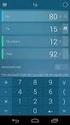 APP SENEDA NEXUS per Android Il sistema NEXUS si arricchisce del nuovo e potente mezzo rappresentato dall APP NEXUS Installato il Sistema di Video-Allarme e Domotica NEXUS potrai scaricare da PLAY STORE
APP SENEDA NEXUS per Android Il sistema NEXUS si arricchisce del nuovo e potente mezzo rappresentato dall APP NEXUS Installato il Sistema di Video-Allarme e Domotica NEXUS potrai scaricare da PLAY STORE
Codici Dinamici - DYAMA
 Codici Dinamici - DYAMA Indice Funzionamento Utilizzo Diagramma sequenza operazioni di apertura Sistemi che supportano i Codici Dinamici Software Dyama Software Dyama - Creazione database Software Dyama
Codici Dinamici - DYAMA Indice Funzionamento Utilizzo Diagramma sequenza operazioni di apertura Sistemi che supportano i Codici Dinamici Software Dyama Software Dyama - Creazione database Software Dyama
GUIDA RAPIDA EDILCONNECT
 1 GUIDA RAPIDA EDILCONNECT Prima di iniziare In EdilConnect è spesso presente il simbolo vicino ai campi di inserimento. Passando il mouse sopra tale simbolo viene visualizzato un aiuto contestuale relativo
1 GUIDA RAPIDA EDILCONNECT Prima di iniziare In EdilConnect è spesso presente il simbolo vicino ai campi di inserimento. Passando il mouse sopra tale simbolo viene visualizzato un aiuto contestuale relativo
Avviate Specifi dall icona presente sul vostro Desktop.
 Avviate Specifi dall icona presente sul vostro Desktop. Nota: Se state utilizzando una versione dimostrativa, una volta caricato il programma, un messaggio vi comunicherà i giorni rimanenti del periodo
Avviate Specifi dall icona presente sul vostro Desktop. Nota: Se state utilizzando una versione dimostrativa, una volta caricato il programma, un messaggio vi comunicherà i giorni rimanenti del periodo
PROCEDURA DI INSTALLAZIONE DRIVER WINDOWS 7 (32 O 64 BIT) N-Com Wizard 2.0 (o superiore)
 PROCEDURA DI INSTALLAZIONE DRIVER WINDOWS 7 (32 O 64 BIT) N-Com Wizard 2.0 (o superiore) PREMESSA: Per installare i driver corretti è necessario sapere se il tipo di sistema operativo utilizzato è a 32
PROCEDURA DI INSTALLAZIONE DRIVER WINDOWS 7 (32 O 64 BIT) N-Com Wizard 2.0 (o superiore) PREMESSA: Per installare i driver corretti è necessario sapere se il tipo di sistema operativo utilizzato è a 32
Guida di Brother ScanViewer per ios/os X
 Guida di Brother ScanViewer per ios/os X Versione 0 ITA Definizioni delle note Nella presente Guida dell utente viene utilizzato lo stile che segue per contrassegnare le note: NOTA Le note forniscono istruzioni
Guida di Brother ScanViewer per ios/os X Versione 0 ITA Definizioni delle note Nella presente Guida dell utente viene utilizzato lo stile che segue per contrassegnare le note: NOTA Le note forniscono istruzioni
DMX LIGHTPLAYER Introduzione...2 Libreria DMX...3 Programmazione dei canali...7 Creazione di uno show...11
 DMX LIGHTPLAYER Introduzione...2 Libreria DMX...3 Programmazione dei canali...7 Creazione di uno show...11 Introduzione Il software DMX LightPlayer è semplice da utilizzare. Possibilità di importare un
DMX LIGHTPLAYER Introduzione...2 Libreria DMX...3 Programmazione dei canali...7 Creazione di uno show...11 Introduzione Il software DMX LightPlayer è semplice da utilizzare. Possibilità di importare un
Manuale Token Virtuale
 Manuale Token Virtuale 1 Scopo del presente manuale Lo scopo di queste note è illustrare la configurazione e il funzionamento della nuova sicurezza denominata TOKEN VIRTUALE per accedere all'home banking.
Manuale Token Virtuale 1 Scopo del presente manuale Lo scopo di queste note è illustrare la configurazione e il funzionamento della nuova sicurezza denominata TOKEN VIRTUALE per accedere all'home banking.
Istruzioni per la compilazione del modulo di deposito per parti non rituali
 Istruzioni per la compilazione del modulo di deposito per parti non rituali Questa nota descrive le attività necessarie per preparare il modulo per il deposito per parti non rituali. Sommario Attività
Istruzioni per la compilazione del modulo di deposito per parti non rituali Questa nota descrive le attività necessarie per preparare il modulo per il deposito per parti non rituali. Sommario Attività
Gestione posta del Distretto 2060
 Gestione posta del Distretto 2060 0 Premessa Il presente documento riporta le indicazioni e le istruzioni per la gestione della posta sul server distrettuale. Per accedere alla posta si possono utilizzare
Gestione posta del Distretto 2060 0 Premessa Il presente documento riporta le indicazioni e le istruzioni per la gestione della posta sul server distrettuale. Per accedere alla posta si possono utilizzare
Utilizzo collegamento remoto
 Utilizzo collegamento remoto Introduzione Il collegamento VPN (virtual private network) consente a PC collegati ad internet ma fisicamente fuori dalla rete interna regionale, di accedere, con le credenziali
Utilizzo collegamento remoto Introduzione Il collegamento VPN (virtual private network) consente a PC collegati ad internet ma fisicamente fuori dalla rete interna regionale, di accedere, con le credenziali
ARCHITETTURA FISICA DEL SISTEMA
 PROGETTO EBLA+ L uso dei contenitori EBLAplus ti aiuterà a gestire i tuoi documenti in modo facile e organizzato. Potrai in ogni momento, dal tuo dispositivo mobile, controllare quali documenti compongono
PROGETTO EBLA+ L uso dei contenitori EBLAplus ti aiuterà a gestire i tuoi documenti in modo facile e organizzato. Potrai in ogni momento, dal tuo dispositivo mobile, controllare quali documenti compongono
Istruzioni per montaggio modulo WIFI e configurazione dell applicazione da smartphone
 Istruzioni per montaggio modulo WIFI e configurazione dell applicazione da smartphone Capitolo 1 - Pag.2 Istruzioni per Installazione modulo WIFI su modello AQUA - Pag.3 Istruzioni per Installazione modulo
Istruzioni per montaggio modulo WIFI e configurazione dell applicazione da smartphone Capitolo 1 - Pag.2 Istruzioni per Installazione modulo WIFI su modello AQUA - Pag.3 Istruzioni per Installazione modulo
SERVIZIO DI HELPDESK - ISTRUZIONI PER L USO
 SERVIZIO DI HELPDESK - ISTRUZIONI PER L USO Il servizio di Helpdesk del Centro di Servizi Informatici di Ateneo (CSIA) permette agli utenti fruitori dei propri servizi, di segnalare un problema, un malfunzionamento
SERVIZIO DI HELPDESK - ISTRUZIONI PER L USO Il servizio di Helpdesk del Centro di Servizi Informatici di Ateneo (CSIA) permette agli utenti fruitori dei propri servizi, di segnalare un problema, un malfunzionamento
Aggiornamento dei dati dell obiettivo per il controllo distorsione
 Aggiornamento dei dati dell obiettivo per il controllo distorsione Grazie per avere acquistato un prodotto Nikon. In questa guida viene descritto come eseguire l aggiornamento dei dati dell obiettivo per
Aggiornamento dei dati dell obiettivo per il controllo distorsione Grazie per avere acquistato un prodotto Nikon. In questa guida viene descritto come eseguire l aggiornamento dei dati dell obiettivo per
1.1.1 ATLAS : COME ESEGUIRE UNA SESSIONE DEMO
 1.1.1 ATLAS : COME ESEGUIRE UNA SESSIONE DEMO Come eseguire una sessione DEMO DESCRIZIONE DEL PROBLEMA Come eseguire una sessione DEMO? CONTESTO Collegamento ad Internet attivo. Il Server Test Center,
1.1.1 ATLAS : COME ESEGUIRE UNA SESSIONE DEMO Come eseguire una sessione DEMO DESCRIZIONE DEL PROBLEMA Come eseguire una sessione DEMO? CONTESTO Collegamento ad Internet attivo. Il Server Test Center,
Gateway Patton FXO Serie 4110
 Gateway Patton FXO Serie 4110 Manuale di Configurazione Rapida I gateway FXO Patton Smartnode 4110 sono utilizzati per la connessione di linee analogiche al centralino VOIspeed. Accesso al Dispositivo
Gateway Patton FXO Serie 4110 Manuale di Configurazione Rapida I gateway FXO Patton Smartnode 4110 sono utilizzati per la connessione di linee analogiche al centralino VOIspeed. Accesso al Dispositivo
Capitolo 4 servizio batteria di base
 Capitolo 4 servizio batteria di base Questo capitolo riguarda le principali procedure di manutenzione per una batteria, tra cui: accensione dell'unità; l'inserimento dell adattatore per la batteria; selezionamento
Capitolo 4 servizio batteria di base Questo capitolo riguarda le principali procedure di manutenzione per una batteria, tra cui: accensione dell'unità; l'inserimento dell adattatore per la batteria; selezionamento
BUDVR4PLUS - BUDVR16PLUS
 BUDVR4PLUS - BUDVR16PLUS 1. GUIDA RAPIDA ALL INSTALLAZIONE Installazione degli HARDDISK Questi due modelli di DVR non vengono forniti con l Hard Disk installato. La dimensione massima dello spazio del
BUDVR4PLUS - BUDVR16PLUS 1. GUIDA RAPIDA ALL INSTALLAZIONE Installazione degli HARDDISK Questi due modelli di DVR non vengono forniti con l Hard Disk installato. La dimensione massima dello spazio del
1 Installazione Software Panel Control
 INTRODUZIONE Panel Control è il software di supervisione di centrali di allarme Bentel Absoluta. Permette di caricare mappe grafiche su più livelli e di gestire in modo semplice e intuitivo gli eventi
INTRODUZIONE Panel Control è il software di supervisione di centrali di allarme Bentel Absoluta. Permette di caricare mappe grafiche su più livelli e di gestire in modo semplice e intuitivo gli eventi
Manuale Sito Videotrend
 Manuale Sito Videotrend 1 Sommario INTRODUZIONE...3 PRESENTAZIONE...4 1 GESTIONE DDNS...6 1.1 GESTIONE DDNS...6 1.2 CONNESSIONE DDNS...6 1.3 CREA ACCOUNT DDNS...7 1.4 GESTIONEACCOUNT...7 1.5 IMPIANTI DDNS...8
Manuale Sito Videotrend 1 Sommario INTRODUZIONE...3 PRESENTAZIONE...4 1 GESTIONE DDNS...6 1.1 GESTIONE DDNS...6 1.2 CONNESSIONE DDNS...6 1.3 CREA ACCOUNT DDNS...7 1.4 GESTIONEACCOUNT...7 1.5 IMPIANTI DDNS...8
Modifica delle impostazioni della stampante 1
 Modifica delle impostazioni della stampante 1 Molte impostazioni della stampante possono essere modificate tramite l'applicazione software utilizzata, il driver per stampante Lexmark, il pannello operatore
Modifica delle impostazioni della stampante 1 Molte impostazioni della stampante possono essere modificate tramite l'applicazione software utilizzata, il driver per stampante Lexmark, il pannello operatore
CardioChek Link Manuale d'uso
 CardioChek Link Manuale d'uso Questo programma software è compatibile con i sistemi operativi Microsoft Windows 7, Vista e XP A. Utilizzo previsto CardioChek Link è il software utilizzato per recuperare
CardioChek Link Manuale d'uso Questo programma software è compatibile con i sistemi operativi Microsoft Windows 7, Vista e XP A. Utilizzo previsto CardioChek Link è il software utilizzato per recuperare
Manuale Utilizzo App Intercall Remote ViP
 IT MANUALE UTILIZZO Manuale Utilizzo App Intercall Remote ViP PER DISPOSITIVI: www.comelitgroup.com Indice Installazione App Intercall Remote ViP... Configurazione Applicazione... 4 Rispondere a una chiamata...
IT MANUALE UTILIZZO Manuale Utilizzo App Intercall Remote ViP PER DISPOSITIVI: www.comelitgroup.com Indice Installazione App Intercall Remote ViP... Configurazione Applicazione... 4 Rispondere a una chiamata...
Panasonic Technical Reference Guide n 02 Business Communication PBX Section nov. 99 Rev
 KX-TD208JT KX_TD208JT Software rev. E e successivi Gestione LCR Panasonic Italia S.p.A. Via Lucini n 19 20125 Milano Tel. 02.67.07.81.86 Pag. 1 di 9 Questa circolare tecnica descrive le programmazioni
KX-TD208JT KX_TD208JT Software rev. E e successivi Gestione LCR Panasonic Italia S.p.A. Via Lucini n 19 20125 Milano Tel. 02.67.07.81.86 Pag. 1 di 9 Questa circolare tecnica descrive le programmazioni
Attiva la tua Smart Living in 3 semplici passaggi
 Attiva la tua Smart Living in 3 semplici passaggi Cosa contiene il Box Smart Living Gateway Door/Window Sensor Sensore Porte Finestre Motion Sensor Multisensore Wall Plug Presa intelligente 1 Predisponi
Attiva la tua Smart Living in 3 semplici passaggi Cosa contiene il Box Smart Living Gateway Door/Window Sensor Sensore Porte Finestre Motion Sensor Multisensore Wall Plug Presa intelligente 1 Predisponi
APP SECURKEYPAD ANDROID. ----------------------- Manuale Edizione 1.0
 APP SECURKEYPAD ANDROID ----------------------- Manuale Edizione 1.0 Securforce Srl email : info@securforce.com web : www.securforce.com Rev. 1.0 del 01/06/2014 Ver. firmware 6.XX Manuale installatore
APP SECURKEYPAD ANDROID ----------------------- Manuale Edizione 1.0 Securforce Srl email : info@securforce.com web : www.securforce.com Rev. 1.0 del 01/06/2014 Ver. firmware 6.XX Manuale installatore
Manuale per il Software Bluetooth di Aggiornamento Utilizzando un Dispositivo Android IVE-W530BT
 Manuale per il Software Bluetooth di Aggiornamento Utilizzando un Dispositivo Android IVE-W530BT 1 Introduzione Questo manuale descrive i passaggi necessari per l'aggiornamento firmware della sorgente
Manuale per il Software Bluetooth di Aggiornamento Utilizzando un Dispositivo Android IVE-W530BT 1 Introduzione Questo manuale descrive i passaggi necessari per l'aggiornamento firmware della sorgente
GUIDA ALLA CONFIGURAZIONE DI RETE DELLE TELECAMERE IP EUKLIS E ALLA CONFIGURAZIONE VIDEO CON GENETEC OMNICAST.
 GUIDA ALLA CONFIGURAZIONE DI RETE DELLE TELECAMERE IP EUKLIS E ALLA CONFIGURAZIONE VIDEO CON GENETEC OMNICAST. NOTA: la presente guida non è da intendersi come sostitutiva del manuale dell unità fornitavi
GUIDA ALLA CONFIGURAZIONE DI RETE DELLE TELECAMERE IP EUKLIS E ALLA CONFIGURAZIONE VIDEO CON GENETEC OMNICAST. NOTA: la presente guida non è da intendersi come sostitutiva del manuale dell unità fornitavi
Firma Remota Aruba --- Attivazione account di firma remota ed utilizzo ---
 Firma Remota Aruba --- Attivazione account di firma remota ed utilizzo --- Sommario 1. Procedura di attivazione della Firma Remota Aruba... 3 2. Utilizzo della firma remota Aruba con File Protector...
Firma Remota Aruba --- Attivazione account di firma remota ed utilizzo --- Sommario 1. Procedura di attivazione della Firma Remota Aruba... 3 2. Utilizzo della firma remota Aruba con File Protector...
Guida all utilizzo Hitcast
 Guida all utilizzo Hitcast Attivazione applicativo HitCast Aprire il programma cliccando sull icona HitCast Unified Conferencing del desktop Collegare al computer cuffie/microfono e webcam ( se disponibile
Guida all utilizzo Hitcast Attivazione applicativo HitCast Aprire il programma cliccando sull icona HitCast Unified Conferencing del desktop Collegare al computer cuffie/microfono e webcam ( se disponibile
MD60LOG GUIDA UPDATE FW3.5
 MD60LOG GUIDA UPDATE FW3.5 By Athena Evolution Manuale aggiornamento MD60LOG revisione 01 Release FW 3.5 Copyright 2011 GET by Athena Evolution. Tutti i diritti sono riservati. Il contenuto del presente
MD60LOG GUIDA UPDATE FW3.5 By Athena Evolution Manuale aggiornamento MD60LOG revisione 01 Release FW 3.5 Copyright 2011 GET by Athena Evolution. Tutti i diritti sono riservati. Il contenuto del presente
SOFTWARE DI GESTIONE DATI PULSOSSIMETRO PORTATILE SAT-500
 SOFTWARE DI GESTIONE DATI PULSOSSIMETRO PORTATILE SAT-500 Manuale di istruzioni Introduzione Il presente manuale è redatto in accordo alla direttiva CEE 93/42 sui dispositivi medici e ai relativi standard.
SOFTWARE DI GESTIONE DATI PULSOSSIMETRO PORTATILE SAT-500 Manuale di istruzioni Introduzione Il presente manuale è redatto in accordo alla direttiva CEE 93/42 sui dispositivi medici e ai relativi standard.
3.5.1 PREPARAZ1ONE I documenti che si possono creare con la stampa unione sono: lettere, messaggi di posta elettronica, o etichette.
 3.5 STAMPA UNIONE Le funzioni della stampa unione (o stampa in serie) permettono di collegare un documento principale con un elenco di nominativi e indirizzi, creando così tanti esemplari uguali nel contenuto,
3.5 STAMPA UNIONE Le funzioni della stampa unione (o stampa in serie) permettono di collegare un documento principale con un elenco di nominativi e indirizzi, creando così tanti esemplari uguali nel contenuto,
Wi-Fi Smart Kit WiFi AC APP user manual
 APRIRE! Scaricare Manuale aggiornato!! www.chigogroup.it/wifi Specifiche Smart Kit Standard:IEEE 802.11 b/g/n Antenna: Interna PCB Antenna Frequency WiFi:2.4G Potenza di trasmissione massima:16dbm Temperatura
APRIRE! Scaricare Manuale aggiornato!! www.chigogroup.it/wifi Specifiche Smart Kit Standard:IEEE 802.11 b/g/n Antenna: Interna PCB Antenna Frequency WiFi:2.4G Potenza di trasmissione massima:16dbm Temperatura
TERMINALE T2000 v1.03
 MANUALE UTENTE TERMINALE T2000 v1.03 BLOCCO NOTE ELETTRONICO WIFI Rev: 1.03.01 04/05/2016 COPYRIGHT e TRADEMARKS Le specifiche sono soggette a modifiche senza obbligo di preavviso. è un marchio registrato
MANUALE UTENTE TERMINALE T2000 v1.03 BLOCCO NOTE ELETTRONICO WIFI Rev: 1.03.01 04/05/2016 COPYRIGHT e TRADEMARKS Le specifiche sono soggette a modifiche senza obbligo di preavviso. è un marchio registrato
Configurazione Apple Mail
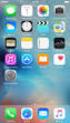 Configurazione Apple Mail Aprire Mail, poi scegliere il menu Preferenze Account Cliccare sul segno + in basso a sinistra. Scegliere Altro account email Inserire i dati dell'account: Nome: Un nome generico
Configurazione Apple Mail Aprire Mail, poi scegliere il menu Preferenze Account Cliccare sul segno + in basso a sinistra. Scegliere Altro account email Inserire i dati dell'account: Nome: Un nome generico
Imagicle Hotel. Guida alla configurazione delle centrali Siemens Hipath 2000/3000
 Imagicle Hotel. Guida alla configurazione delle centrali Siemens Hipath 2000/3000 2016 01/03/2016 2-17 www.imagicle.com Indice 1 CENTRALI SIEMENS SUPPORTATE.... 5 2 COME PROGRAMMARE LA CENTRALE PER L INTEGRAZIONE
Imagicle Hotel. Guida alla configurazione delle centrali Siemens Hipath 2000/3000 2016 01/03/2016 2-17 www.imagicle.com Indice 1 CENTRALI SIEMENS SUPPORTATE.... 5 2 COME PROGRAMMARE LA CENTRALE PER L INTEGRAZIONE
Programmazione decoder MFX
 Faccio una piccola guida per la programmazione dei decoder MFX. Questa guida è stata redatta utilizzando un centralina CS2 (con lingua impostata su italiano) aggiornata alla versione software 2.0.1 e il
Faccio una piccola guida per la programmazione dei decoder MFX. Questa guida è stata redatta utilizzando un centralina CS2 (con lingua impostata su italiano) aggiornata alla versione software 2.0.1 e il
Manuale per l'utente per DS150E con Win7. Dangerfield February. 2010 V1.0 Delphi PSS
 Manuale per l'utente per DS150E con Win7 1 INDICE Componenti principali...3 Istruzioni per l'installazione. 5 Installazione Bluetooth 17 Configurazione Bluetooth..29 Programma diagnostico.42 File 44 Impostazioni...46
Manuale per l'utente per DS150E con Win7 1 INDICE Componenti principali...3 Istruzioni per l'installazione. 5 Installazione Bluetooth 17 Configurazione Bluetooth..29 Programma diagnostico.42 File 44 Impostazioni...46
Guida servizio Wireless. Abilitazione proprio account per il wireless. Attivazione account per il personale
 Abilitazione proprio account per il wireless Per i docenti e dipendenti, prerequisito per l utilizzo della rete wireless è l attivazione delle proprie credenziali. L indirizzo della pagina di attivazione
Abilitazione proprio account per il wireless Per i docenti e dipendenti, prerequisito per l utilizzo della rete wireless è l attivazione delle proprie credenziali. L indirizzo della pagina di attivazione
IT MANUALE UTILIZZO. Manuale utilizzo tastiera Art / 3
 IT MANUALE UTILIZZO Manuale utilizzo tastiera Art. 30006002 / 3 DESCRIZIONE TASTIERA La tastiera LCD permette, ad un utente autorizzato, di effettuare manovre di inserimento e disinserimento impianto,
IT MANUALE UTILIZZO Manuale utilizzo tastiera Art. 30006002 / 3 DESCRIZIONE TASTIERA La tastiera LCD permette, ad un utente autorizzato, di effettuare manovre di inserimento e disinserimento impianto,
HDS Gen3 Guida rapida
 HDS Gen3 Guida rapida IT Panoramica 1 4 6 5 7 2 3 8 9 10 11 12 N. Tasto Descrizione 1 Schermo tattile 2 Tasto Pagina Attiva la pagina Home 3 Tasto Cursore Sposta il cursore, si muove nelle voci dei menu
HDS Gen3 Guida rapida IT Panoramica 1 4 6 5 7 2 3 8 9 10 11 12 N. Tasto Descrizione 1 Schermo tattile 2 Tasto Pagina Attiva la pagina Home 3 Tasto Cursore Sposta il cursore, si muove nelle voci dei menu
Imagicle Hotel. Guida alla configurazione delle centrali Alcatel OXO fino alla Rel. 5.x 6.x
 Imagicle Hotel. Guida alla configurazione delle centrali Alcatel OXO fino alla Rel. 5.x 6.x 2016 01/03/2016 2-20 www.imagicle.com Indice 1 CENTRALI ALCATEL SUPPORTATE... 5 2 COME PROGRAMMARE LA CENTRALE
Imagicle Hotel. Guida alla configurazione delle centrali Alcatel OXO fino alla Rel. 5.x 6.x 2016 01/03/2016 2-20 www.imagicle.com Indice 1 CENTRALI ALCATEL SUPPORTATE... 5 2 COME PROGRAMMARE LA CENTRALE
ADSL Modem :: Ericsson B-Quick (HM120d)
 ADSL Modem :: Ericsson B-Quick (HM120d) 1. Introduzione www.ericsson.com Il modem ADSL HM120d consente connessioni ai servizi in banda larga usando una normale linea telefonica. Supporta connessioni in
ADSL Modem :: Ericsson B-Quick (HM120d) 1. Introduzione www.ericsson.com Il modem ADSL HM120d consente connessioni ai servizi in banda larga usando una normale linea telefonica. Supporta connessioni in
La Programmazione con easywlink
 Doc4Awlink La Programmazione con easywlink WLINK consente ad un sistema wireless performances pari se non superiori ad un sistema filare convenzionale, senza l aggravio della stesura dei cavi di collegamento.
Doc4Awlink La Programmazione con easywlink WLINK consente ad un sistema wireless performances pari se non superiori ad un sistema filare convenzionale, senza l aggravio della stesura dei cavi di collegamento.
SCRUTINI ELETTRONICI CON IL PROGRAMMA ARGO SCRUTINIO WEB A. S. 2012/13 GUIDA INTEGRAZIONE SCRUTINIO FINALE
 ISTITUTO DI ISTRUZIONE SUPERIORE DA VINCI DE GIORGIO LANCIANO SCRUTINI ELETTRONICI CON IL PROGRAMMA ARGO SCRUTINIO WEB A. S. 2012/13 GUIDA INTEGRAZIONE SCRUTINIO FINALE PREMESSA a. Lo scrutinio avviene
ISTITUTO DI ISTRUZIONE SUPERIORE DA VINCI DE GIORGIO LANCIANO SCRUTINI ELETTRONICI CON IL PROGRAMMA ARGO SCRUTINIO WEB A. S. 2012/13 GUIDA INTEGRAZIONE SCRUTINIO FINALE PREMESSA a. Lo scrutinio avviene
SIFORM Manuale per la presentazione delle BORSE
 SIFORM Manuale per la presentazione delle BORSE 1 Presentazione domande... 2 1.1 Inserimento impresa... 9 1 1 Presentazione domande Per creare una nuova domanda occorre selezionare il link Presentazione
SIFORM Manuale per la presentazione delle BORSE 1 Presentazione domande... 2 1.1 Inserimento impresa... 9 1 1 Presentazione domande Per creare una nuova domanda occorre selezionare il link Presentazione
GUIDA FACILE ATTIVAZIONE NUOVI STRUMENTI DI SICUREZZA AUTENTICAZIONE FORTE
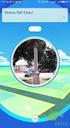 GUIDA FACILE ATTIVAZIONE NUOVI STRUMENTI DI SICUREZZA AUTENTICAZIONE FORTE Sono disponibili 3 tipologie di strumenti di autenticazione forte: 1) TOKEN VIRTUALE 2) TOKEN FISICO 3) PLAINPAY QRCODE 1) TOKEN
GUIDA FACILE ATTIVAZIONE NUOVI STRUMENTI DI SICUREZZA AUTENTICAZIONE FORTE Sono disponibili 3 tipologie di strumenti di autenticazione forte: 1) TOKEN VIRTUALE 2) TOKEN FISICO 3) PLAINPAY QRCODE 1) TOKEN
Il tuo manuale d'uso. SONY ERICSSON W200I http://it.yourpdfguides.com/dref/451447
 Può anche leggere le raccomandazioni fatte nel manuale d uso, nel manuale tecnico o nella guida di installazione di SONY ERICSSON W200I. Troverà le risposte a tutte sue domande sul manuale d'uso (informazioni,
Può anche leggere le raccomandazioni fatte nel manuale d uso, nel manuale tecnico o nella guida di installazione di SONY ERICSSON W200I. Troverà le risposte a tutte sue domande sul manuale d'uso (informazioni,
